cad2011画好平面图之后怎么保存为图片?
摘要:当我们用cad2011软件画好平面图之后怎么保存为图片呢?一般软件都是在文件保存那里有的,cad2011为什么没有?如下图有详细的解说。工具...
当我们用cad2011软件画好平面图之后怎么保存为图片呢?一般软件都是在文件保存那里有的,cad2011为什么没有?如下图有详细的解说 。
工具/原料
cad2011软件、操作系统。
方法/步骤
如下图是画好的平面图。

首先单击A-打印。
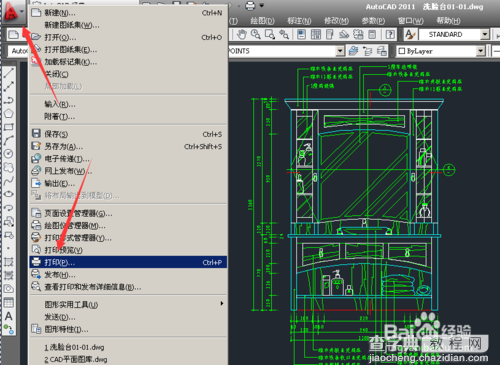
在名称那里选择jpg.pc3。

出现了打印-未找到图纸尺寸,在选择第一个。
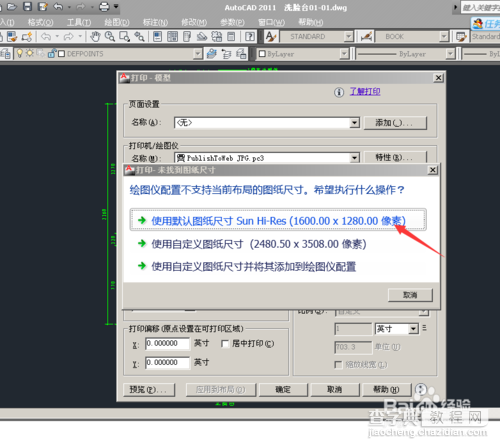
这里在选择居中打印,在选择打印范围是窗口。

这里在选择要打印的范围,如下图所显示出来。
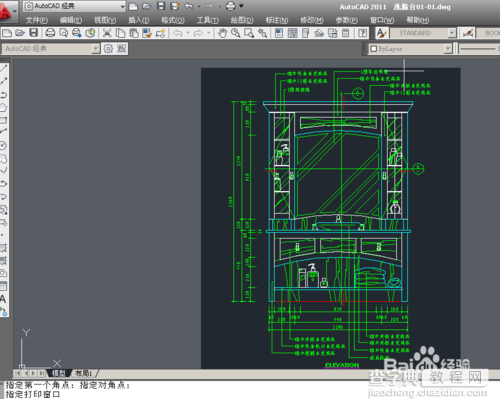
在回到打印-模型在单击确定。
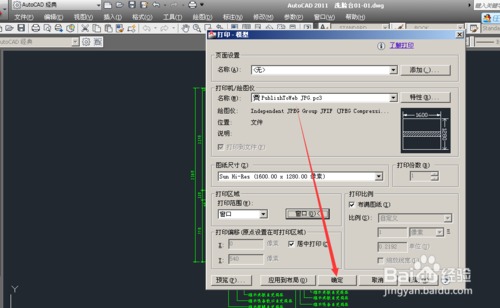
选择文件名,在单击保存。

保存之后,在打开刚才的图片可以看到了刚才那一个图片,简单吧!就是这么容易。

以上就是cad2011画好平面图之后怎么保存为图片方法介绍,希望能对大家有所帮助!
【cad2011画好平面图之后怎么保存为图片?】相关文章:
下一篇:
CAD怎么绘制两个圆的相切圆
